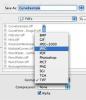Excel의 바로 가기 키를 사용하면 큰 스프레드시트를 쉽게 탐색할 수 있습니다.
Microsoft의 Excel 프로그램은 사용자에게 초급에서 고급 스프레드시트 기능을 제공합니다. Excel 2003 워크시트는 최대 256개의 열과 65,536개의 데이터 행을 수용할 수 있는 반면 Excel 2007 및 2010은 16,384개의 열과 백만 개 이상의 데이터 행을 수용할 수 있습니다. 바로 가기 키를 사용하면 특히 스프레드시트의 끝을 찾으려고 할 때 큰 워크시트를 쉽게 탐색할 수 있습니다.
엑셀 2003
1 단계
메뉴에서 "파일"을 선택하고 나타나는 하위 메뉴에서 "열기"를 선택합니다. 열려는 파일이 있는 폴더로 이동합니다. 파일을 클릭하고 "열기"를 클릭하십시오.
오늘의 비디오
2 단계
워크시트에서 아무 셀이나 클릭합니다.
3단계
키보드에서 "End" 키를 누른 다음 "Home" 키를 누릅니다.
엑셀 2007 및 2010
1 단계
화면의 왼쪽 상단 모서리에 있는 "Microsoft Office" 버튼을 클릭합니다. 표시되는 메뉴에서 열려는 파일의 이름을 두 번 클릭합니다. 파일이 목록에 없으면 "열기"를 클릭하고 파일이 포함된 폴더로 이동합니다. 파일을 클릭하고 "열기"를 클릭하십시오.
2 단계
워크시트에서 아무 셀이나 클릭합니다.
3단계
키보드의 "Ctrl" 키를 누른 상태에서 "End" 키를 누릅니다.
팁
Excel 2007 및 2010에서 "Shift" 키를 누른 상태에서 "Ctrl" 및 "End"를 눌러 클릭한 셀에서 워크시트 끝까지의 모든 셀을 선택합니다.
행이나 열의 첫 번째 또는 마지막 셀로 이동하려면 "Ctrl"과 화살표 키를 누르고 있습니다.
명령을 실행하면 비어 있고 사용되지 않는 셀이 표시되면 "Delete" 키를 눌러 셀의 숨겨진 내용을 지웁니다.